Passwörter haben einige Schwächen, wie zum Beispiel die Neigung der Menschen, schwache Passwörter zu wählen oder dieselben Passwörter für verschiedene Konten zu verwenden, was die Sicherheit gefährdet.
Es gibt bereits verschiedene Ansätze und Technologien, die darauf abzielen, Passwörter zu ersetzen oder zumindest zu ergänzen. Während Passwortlose-Technologien vielversprechend sind, gibt es auch Herausforderungen und Bedenken hinsichtlich ihrer Umsetzung, Benutzerfreundlichkeit und Sicherheit. Es wird wahrscheinlich noch einige Zeit dauern, bis sich eine breite Akzeptanz und Implementierung passwortloser Lösungen durchsetzen kann.
Bis dahin ist es wichtig, bewusst mit Passwörtern umzugehen, starke Passwörter zu wählen, verschiedene Passwörter für verschiedene Konten zu verwenden und zusätzliche Sicherheitsmaßnahmen wie 2FA zu aktivieren, um die eigenen Online-Konten zu schützen.
In diesem Beitrag schauen wir uns an wie wir Passwörter auf nicht aufbewahren und versenden sollten.
Wichtig dabei ist auch eine Balance zwischen Komfort und Sicherheit zu finden. Eine sichere Methode, um Passwörter zu speichern, besteht darin, Passwortmanager wie Bitwarden, 1Password oder Proton Pass zu verwenden. Dienste wie diese bieten eine verschlüsselte Speicherung deiner Logins für Online-Konten. Allerdings sind selbst manche dieser Programme nicht immer fehlerfrei, einige von ihnen hatten in der Vergangenheit größere Sicherheitslücken erlebt.
Du fragst dich vielleicht, wie du deine Passwörter sicher speichern und einen Notfallplan haben kannst, um dich auf Websites anzumelden, falls einmal etwas schief läuft. Hier zeige ich dir, wie du die häufigsten Fehler vermeiden kannst.
Passend zum Thema gibt es einen Online-Kurs: Sicherheit und Privatsphäre im Internet für Einsteiger
Erlerne die Methoden der Bekämpfung von Online-Bedrohungen wie z.B. durch Hacker, Malware, Exploits, Viren und anderen kriminellen Personen, welche es auf deine Daten abgesehen haben.
Werde selbst zum IT-Sicherheitsexperten – auch "Cyber Security Spezialist" genannt – mit diesem leicht verständlichen Kurs, geeignet für Anfänger bis Fortgeschrittene.
Dieser Kurs deckt viele grundlegende Methoden ab, wie z.B. die Bedrohungserkennung, Risikobewertung, Social-Engineering, 2-Faktoren-Authentifizierung, Online-Banking, Passwort Manager, Leaks und vieles mehr.
Mehr zum Kurs unter: https://www.udemy.com/course/internet-cyber-security-und-privacy-spezialist-modul-1/
Deine Passwörter auf Klebezettel
Eine der unsichersten Methoden, Passwörter zu speichern, ist das Aufschreiben auf Klebezettel oder anderen leicht zugänglichen Orten. Obwohl es praktisch sein mag, da man sofortigen Zugriff auf die Passwörter hat, birgt es erhebliche Risiken. Jeder in der Nähe des PCs könnte die Login-Daten sehen, was zu einem Sicherheitsrisiko führt. Außerdem könnten die Haftnotizen ihre Klebekraft verlieren und verloren gehen, wodurch man den Zugriff auf das entsprechende Konto verliert. Es gibt auch Passwort Bücher die man z.B. direkt bei Amazon erwerben kann. Diese Option sollte allerdings nur gewählt werden wenn man seine Passwörter unbedingt offline ohne Computer speichern will und sich sicher sein kann das selbst bei einem Einbruch in dein Heim das Buch nicht auffindbar oder sicher in einem Tresor versperrt ist.
Statt deine Passwörter auf Haftnotizen oder in Büchern zu schreiben, kannst du sie auch auf virtuellen Notizzetteln speichern und sie auf deinen Desktop kleben. macOS, Windows 10 und 11 bieten eine integrierte App für Haftnotizen.
Sticky Notes ist eine integrierte Notizzettel-App in Windows 10 und Windows 11 unter macOS gibt es die App "Notizen". Es ist wichtig zu beachten, dass Sticky Notes und Notizen als eine einfache und praktische Anwendung entwickelt wurde, um schnelle Notizen auf dem Desktop zu erstellen und zu verwalten. Es ist jedoch keine spezialisierte Sicherheitsanwendung.
In Bezug auf Sicherheit bietet Sticky Notes und Notizen grundlegende Funktionen, aber es bietet keine spezielle Verschlüsselung oder fortgeschrittene Sicherheitsmaßnahmen für die gespeicherten Notizen. Das bedeutet, dass die gespeicherten Informationen nicht automatisch verschlüsselt oder durch Passwörter geschützt sind. Wenn also jemand Zugriff auf deinen Computer oder dein Benutzerkonto hat, könnte er auch auf die gespeicherten Notizen zugreifen. Unter macOS lassen sich zumindest einzelne Notizen mit einem Passwort sperren.
Wenn du jedoch sensible oder vertrauliche Informationen aufzeichnen möchtest, ist es ratsam, spezialisierte Sicherheitsanwendungen oder Passwort-Manager zu verwenden, die eine starke Verschlüsselung und zusätzliche Sicherheitsfunktionen bieten. Viele Passwort-Manager von Drittanbietern, bieten auch eine Notizen Funktion an und dazu dienen, vertrauliche Daten zu schützen.
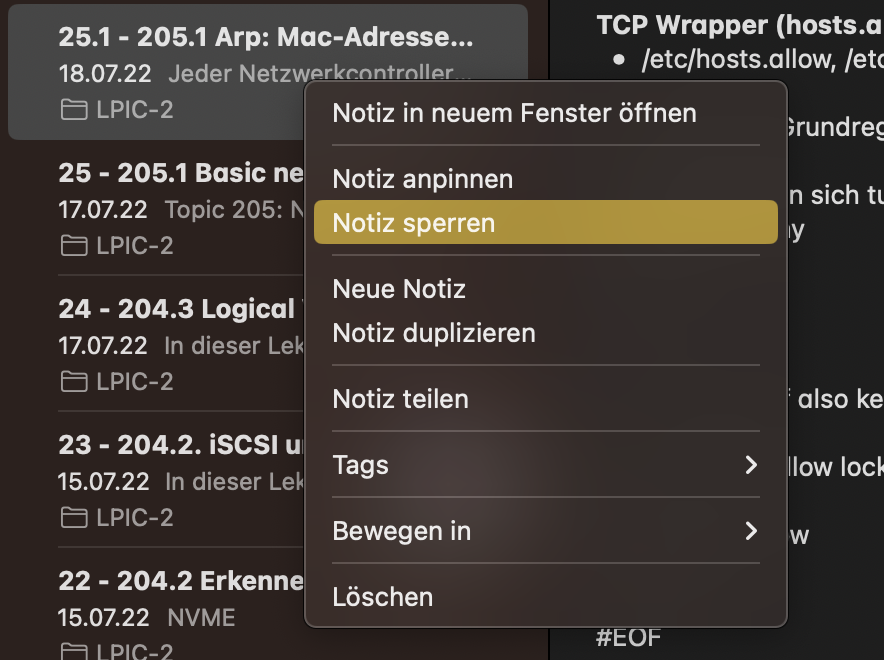
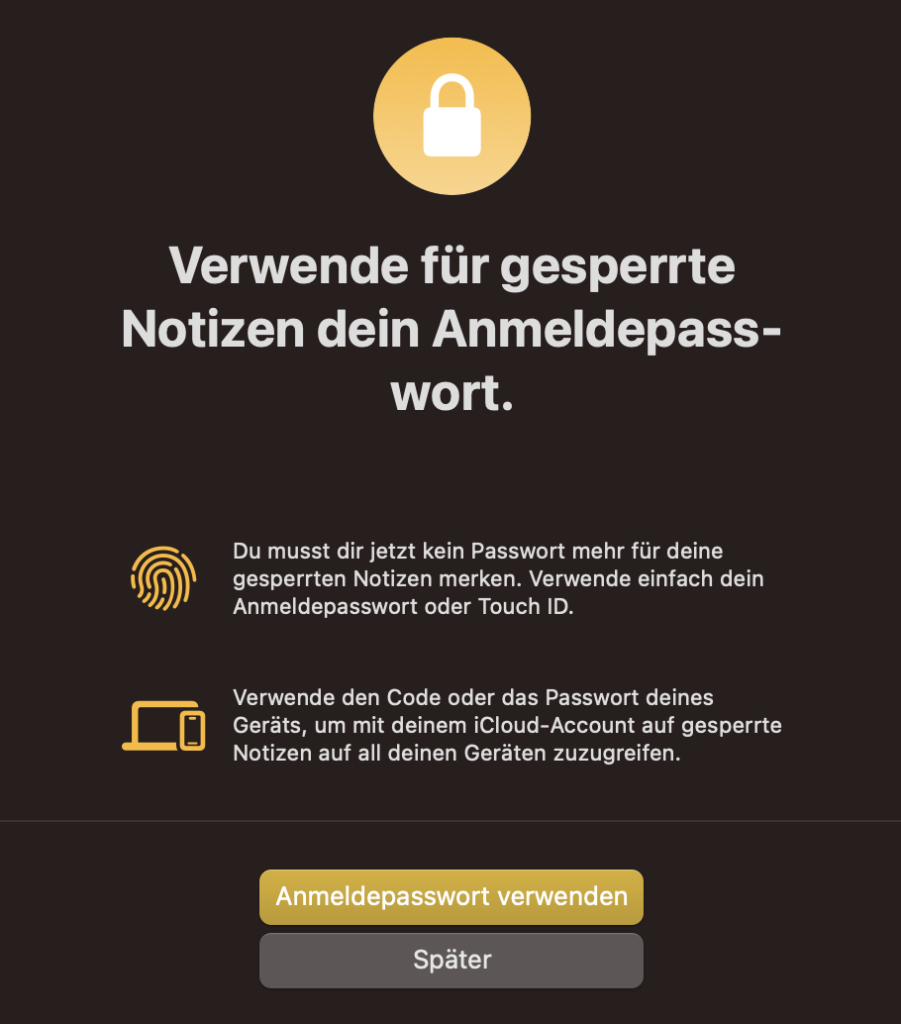
Verschlüssle deine Passwortliste
Es ist tatsächlich sicherer, deine Passwörter in ein physisches Notizbuch zu schreiben als in ein Online-Dokument, da das Notizbuch nicht aus der Ferne eingesehen werden kann und du es an einem sicheren Ort verstecken kannst. Doch bedenke immer ein physisches Notizbuch birgt Risiken, da es möglicherweise in die falschen Hände geraten könnte. Eine sicherere einfache Option ist es, eine verschlüsselte Liste deiner Passwörter zu erstellen, die nur von dir geöffnet werden kann. Überraschenderweise bietet Google Docs keine Möglichkeit, Dokumente oder Sheets-Tabellen mit einem Passwort zu schützen (dafür benötigt man ein kostenpflichtiges Workspace-Konto), während Microsoft Office diese Funktion bietet.
In Word oder Excel kannst du auf "Datei" und dann auf "Info" klicken und "Dokument schützen" oder "Tabellenkalkulation schützen" auswählen. Wähle "Mit Kennwort verschlüsseln" und gib dein gewünschtes Kennwort ein. Dies sollte jedoch auch ein gutes komplexes Kennwort mit Groß-/Kleinschreibung, Zahlen und Sonderzeichen sein.
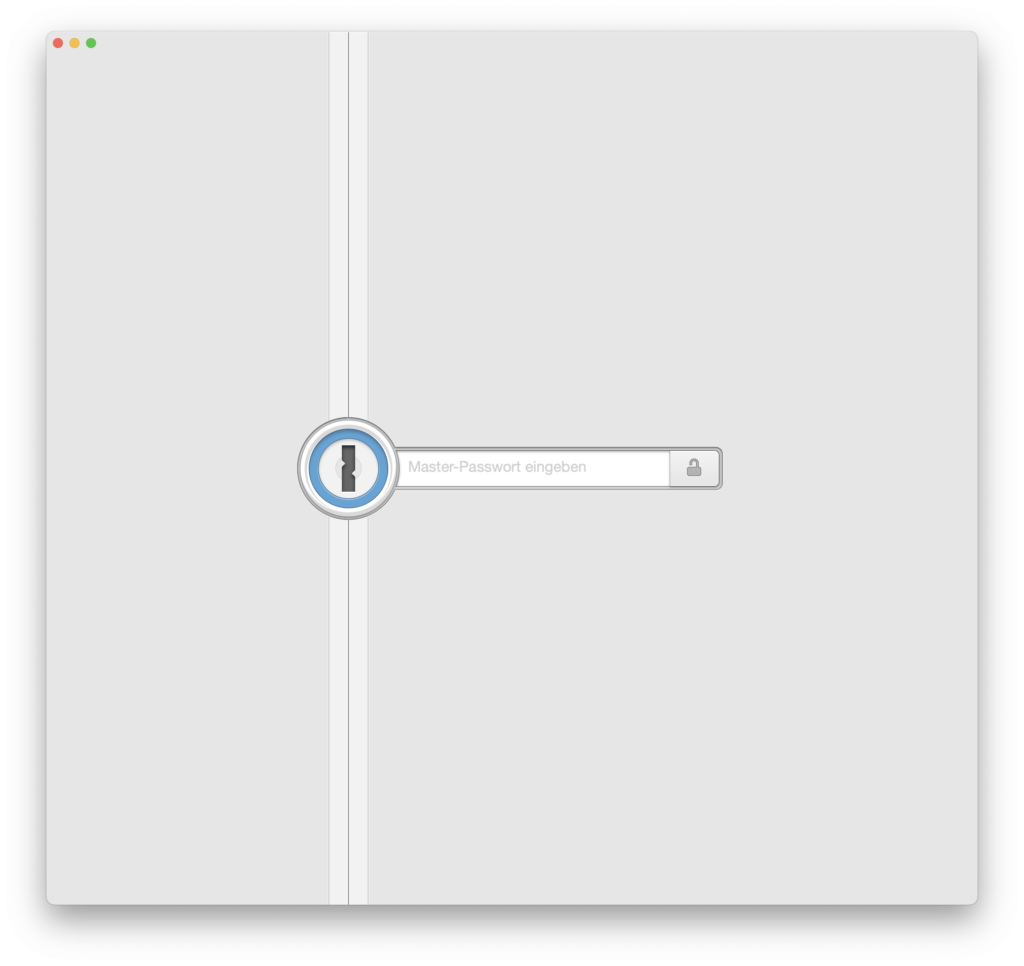
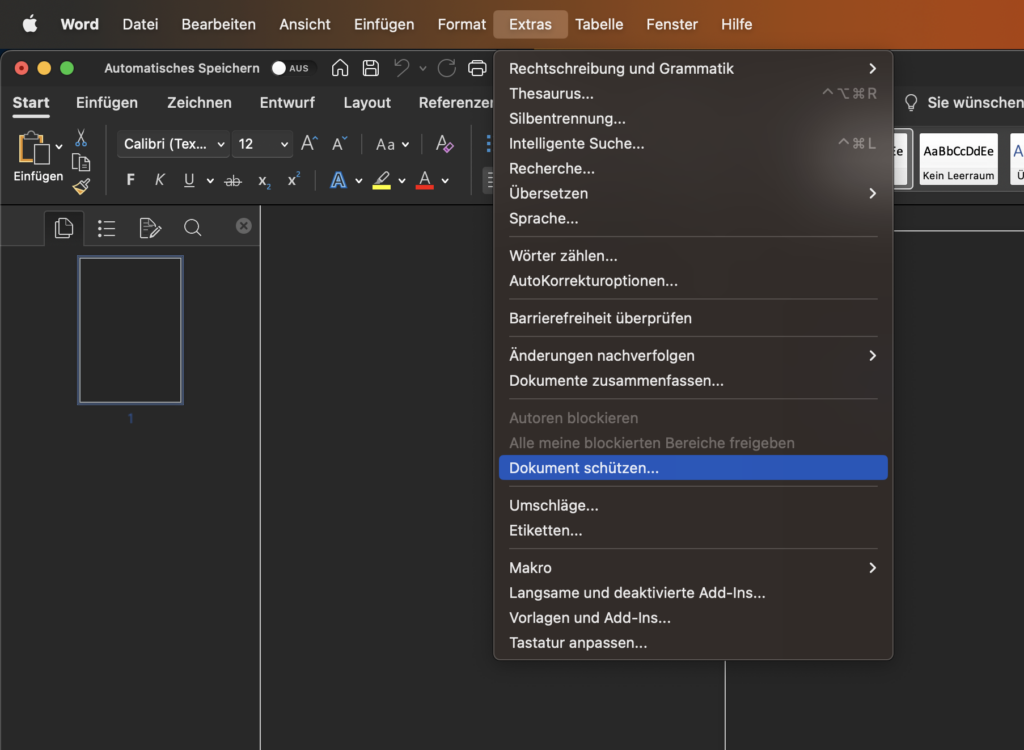
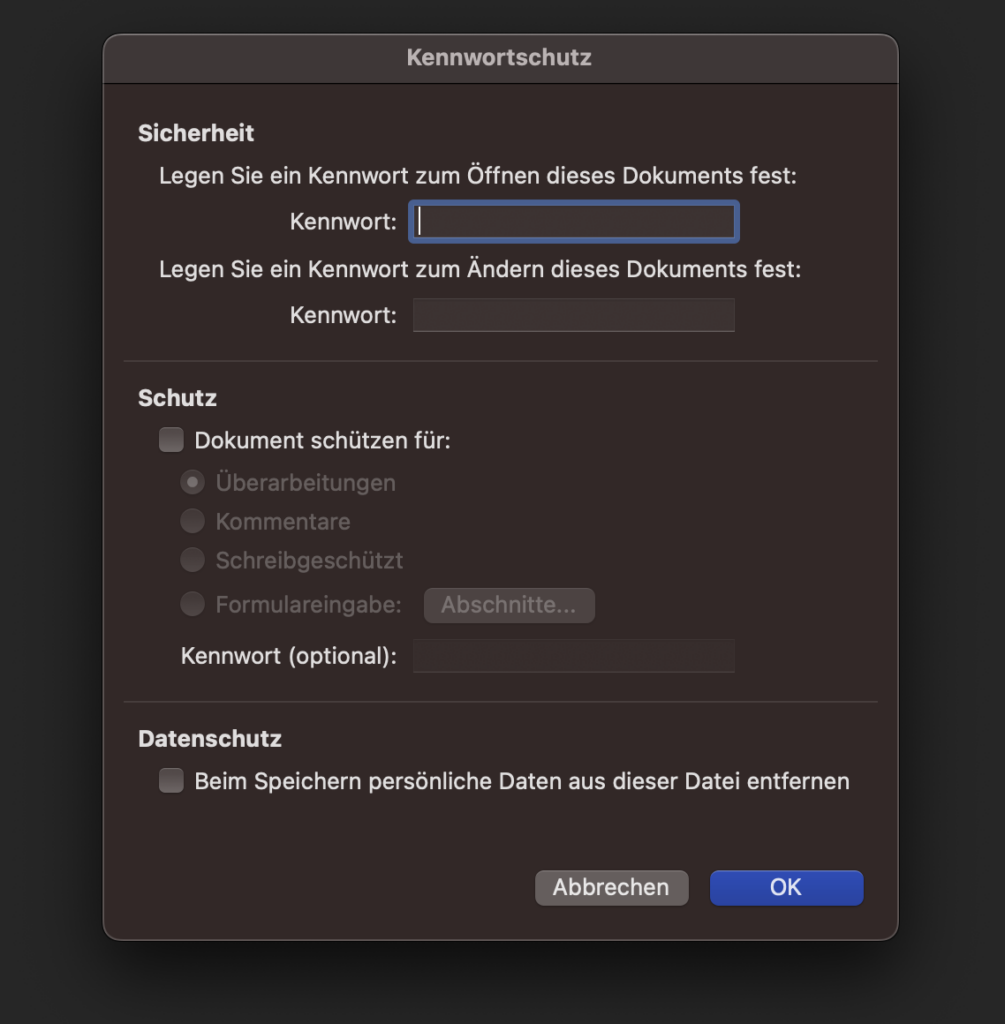
Verlasse dich auf den Passwortmanager deines Browsers
Die integrierten Passwortmanager der Browser bieten dir die Möglichkeit, deine Anmeldedaten für Websites zu speichern und automatisch einzugeben. Das ist zweifelsohne praktisch, und aktuelle Browser machen es einfacher denn je, deine gespeicherten Daten zu verwalten. Doch leider sind Browser auch ein bevorzugtes Ziel für Hacker, die Malware, fragwürdige Erweiterungen und sogar legitime Software einsetzen, um deine persönlichen Daten abzugreifen. Standardmäßig verschlüsseln Browser deine Daten nicht, obwohl einige mittlerweile diese Option anbieten oder dich auffordern, deine MacOS oder Windows-Authentifizierungsmethode zu verwenden, um deine Passwörter einzusehen. Das bedeutet, dass wenn sich jemand Zugang zu deinem Browser verschafft, er die Funktion zum automatischen Ausfüllen von Passwörtern nutzen kann, um sich sofort bei deinen Konten anzumelden.
Stoppe das automatische Ausfüllen von Passwörtern in deinem Browser
Wenn du dich für einen dedizierten Passwortmanager entscheidest, erhöhst du die Sicherheit deiner Zugangsdaten, da diese vor Hackern und Malware geschützt sind. Dennoch ist es ratsam, auch im Browser die automatische Speicherung und Eingabe von Passwörtern eventuell zu deaktivieren, um zusätzliche Sicherheitsmaßnahmen zu ergreifen. In Chrome kannst du dies tun, indem du auf die dreizeilige Menüschaltfläche klickst, dann auf "Password Manager" gehst und schließlich die Optionen "Passwörter speichern" und "Automatisch anmelden" ausschaltest. In Edge gehst du zu den "Einstellungen", wählst "Profile" und dann "Passwörter" aus, um die Optionen "Passwörter speichern", "Passwörter automatisch speichern" und "Passwörter automatisch ausfüllen" zu deaktivieren. In Firefox kannst du zu den "Einstellungen" gehen, den Abschnitt "Datenschutz und Sicherheit" auswählen und entweder die Option "Nach dem Speichern von Logins und Passwörtern für Websites fragen" deaktivieren oder auf die Schaltfläche "Ausnahmen" klicken, um zu verhindern, dass der Browser Details für bestimmte Websites speichert. Außerdem hast du die Möglichkeit, die Option "Logins und Passwörter automatisch ausfüllen" auszuschalten. Durch diese Schritte kannst du die Sicherheit deiner Passwörter verbessern und das Risiko eines unberechtigten Zugriffs minimieren. Die Kehrseite hierbei ist jedoch der einiges an Komfort gewinn verloren geht, hier muss jeder für sich selbst entscheiden welche Einstellungen du vornehmen möchtest.
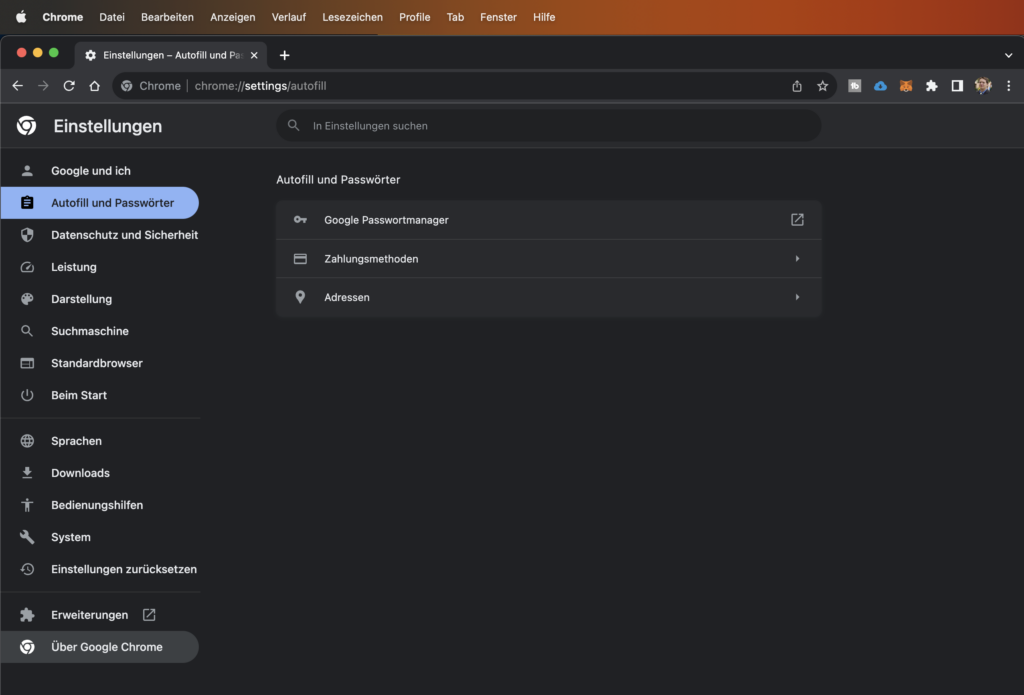
Passwörter versenden und speichern in E-Mails oder Messaging-Apps
Das Versenden von Passwörtern per E-Mail oder Messaging-App mag zwar eine Möglichkeit sein, um sie zu speichern, vor allem wenn es sich um komplexe Passwörter handelt, aber es birgt auch einige Gefahren. Jeder, der Zugriff auf deinen Posteingang oder dein Telefon hat, könnte das Passwort sehen. Zudem werden E-Mails möglicherweise nicht verschlüsselt übertragen, wodurch Hacker die Möglichkeit haben, sie abzufangen. Es besteht auch das Risiko, dass du die Nachricht versehentlich an die falsche Person sendest. Aus diesem Grund verzichten Unternehmen heutzutage weitgehend darauf, Passwörter in Nachrichten zur Kontobestätigung und -rücksetzung anzugeben.
Es ist eine bewährte Sicherheitspraxis, Login-Daten (Benutzername und Passwort) getrennt von Passwort-Daten über verschiedene Wege zu versenden, insbesondere wenn Sie sensible Informationen über das Internet übertragen müssen. Diese Trennung erhöht die Sicherheit und minimiert das Risiko einer Kompromittierung Ihrer Zugangsdaten.
Als Beispiel könnte man nur den Login Namen formlos ohne weitere Informationen per E-Mail an die Person schicken , während man das Passwort ebenfalls formlos ohne erkennbaren Zusammenhang über einen verschlüsselten Messenger oder falls nicht anders möglich auch per SMS verschickt.
Denn selbst wenn ein Hacker dann die E-Mails abfangen würde, in denen nur der Loginname ohne zugehörigen Dienst steht, z.B. der Inhalt der E-Mail enthält nur: "Rene1337". Und das Passwort wird dann über iMessage/WhatsApp etc. an die Zielperson geschickt. Haben wir schon getrennte Kommunikationskanäle, die völlig unabhängig voneinander sind? Kann ein Angreifer, der nur den Login oder das Passwort kennt, nicht beides miteinander in Verbindung bringen? Zusätzlich könnte man noch die URL übermitteln, vielleicht über einen dritten Weg wie Telegram, SMS oder Signal eine Nachricht senden, wo man sich mit den Daten einloggen kann. Ein Hacker müsste dann im schlimmsten Fall Zugriff auf die E-Mails, WhatsApp und SMS haben. Wenn das der Fall ist, hat er wahrscheinlich schon die Kontrolle über das Smartphone der Zielperson und man hat ganz andere Probleme.
Sorge dafür, dass sich Passwortnachrichten selbst zerstören
Wenn du dein Passwort vorübergehend speichern möchtest, indem du es dir selbst in einer Nachricht zusendest, ist es wichtig sicherzustellen, dass es nicht lange genug sichtbar bleibt. Bei Google Mail gibt es beispielsweise einen "Vertraulich"-Modus, der dafür sorgt, dass sich die E-Mail selbst nach einer bestimmten Zeit automatisch löscht. Um dies zu aktivieren, klicke im Verfassen-Fenster auf die Schaltfläche "Vertraulichen Modus umschalten" oder tippe in der Gmail-App auf das Drei-Punkte-Menü und wähle "Vertraulicher Modus". Wähle anschließend eine Zeitspanne, z.B. "Läuft in 1 Tag ab", und entscheide dich für die Option "SMS-Passcode". Dadurch wird das Risiko des Abfangens des Passworts verringert. Achte darauf, das Wort "Passwort" nicht in der Unterzeile oder im Text der E-Mail zu erwähnen, um die Sicherheit weiter zu gewährleisten.
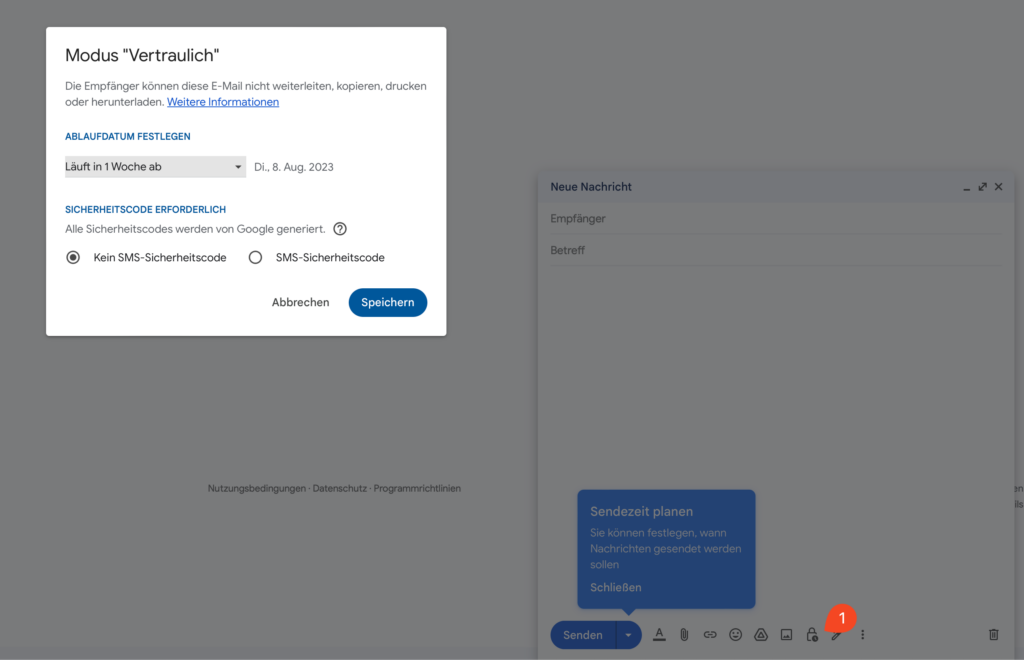
Bei WhatsApp und anderen Messengern verhindert die Ende-zu-Ende-Verschlüsselung, dass Nachrichten abgefangen werden. Dennoch kannst du zusätzlich "Selbstlöschende Nachrichten" aktivieren, um sicherzustellen, dass das Passwort nicht in deiner Chat-Liste verbleibt. Bei WhatsApp, klicke dazu im Chat auf den Namen der Person oben, wähle "Selbstlöschende Nachrichten" und setze den "Nachrichtentimer" auf "24 Stunden". Dadurch wird die Nachricht nach dieser Zeit automatisch gelöscht und bietet zusätzlichen Schutz für dein temporär gespeichertes Passwort.
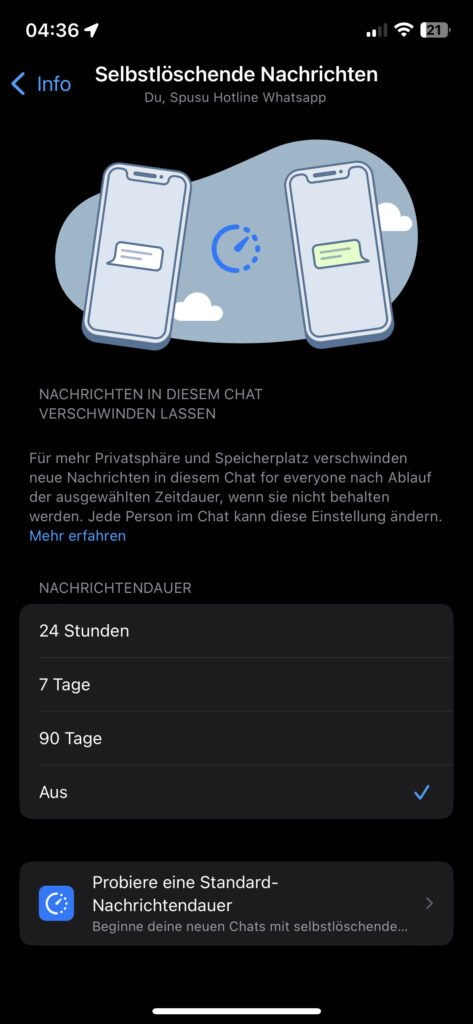
Denke daran, dass die Sicherheit Deiner Daten ein fortlaufender Prozess ist. Die Verwendung von sicheren Übertragungsmethoden und bewährten Sicherheitspraktiken hilft, Dein Online-Erlebnis sicherer zu gestalten und das Risiko von Datenlecks oder unbefugtem Zugriff zu minimieren.









